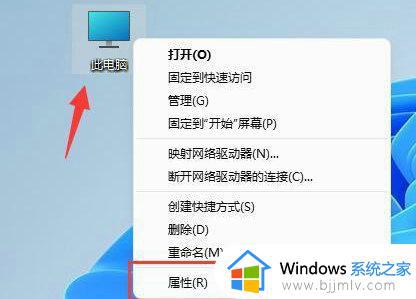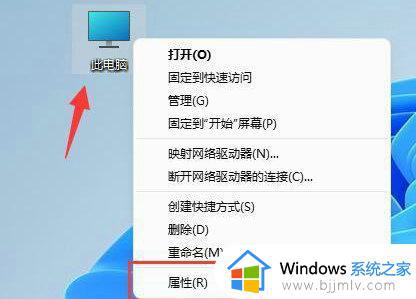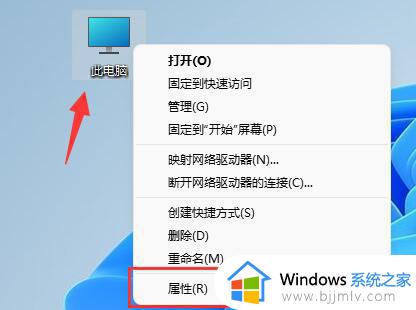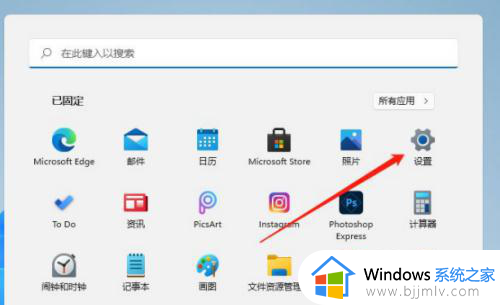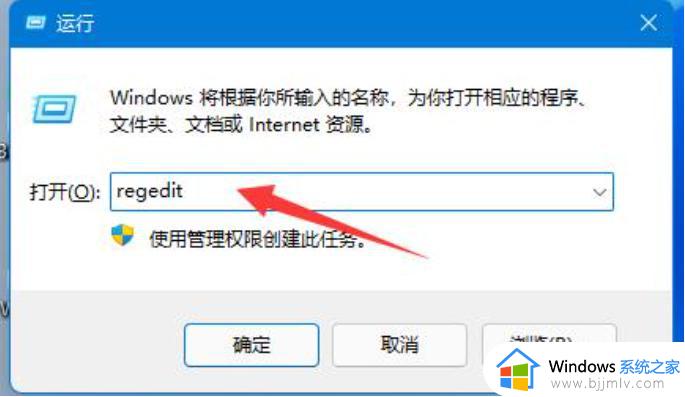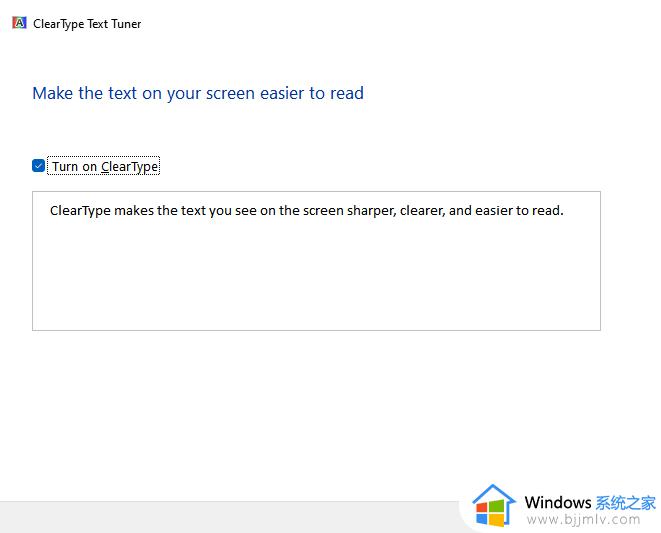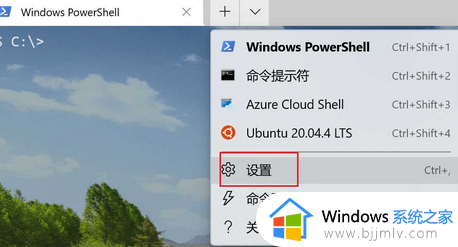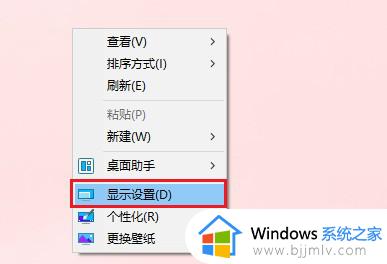win11字体模糊解决方法 win11字体模糊发虚不清晰怎么办
更新时间:2023-11-07 10:20:44作者:runxin
随着使用win11系统的用户越来越多,因此我们遇到的电脑故障也随之增加,有些用户在将win11系统进行更新之后,重启电脑之后却发现屏幕显示的字体异常的模糊不清晰,导致用户观看很是不方便,对此win11字体模糊发虚不清晰怎么办呢?接下来小编就给大家分享win11字体模糊解决方法。
具体方法如下:
1、进入win11系统,按下win+r打开运行,输入“regedit”回车打开注册表。
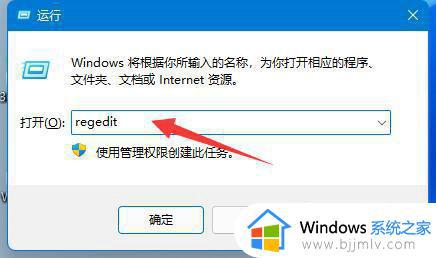
2、进入“计算机HKEY_CURRENT_USERControl PanelDesktop”位置。
3、右键空白处,选择新建一个“DWORD值”。
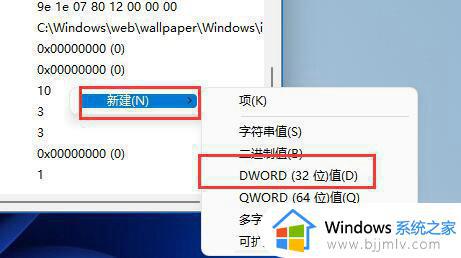
4、重命名为“JPEGImportQuality”,并双击打开将数值改为“100”确定即可解决显示模糊。
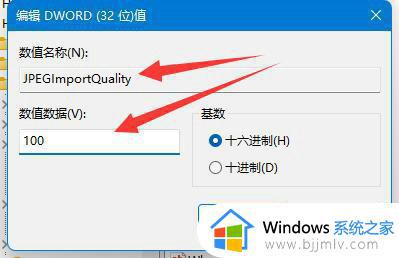
上述就是小编告诉大家的关于win11字体模糊解决方法全部内容了,有遇到这种情况的用户可以按照小编的方法来进行解决,希望本文能够对大家有所帮助。